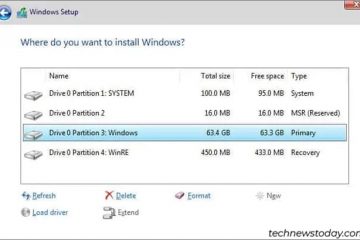Posibleng mag-install ng Windows 11 23H2 nang walang USB flash drive kung ang device ay mayroon nang mas lumang bersyon ng Windows 11 o anumang sinusuportahang bersyon ng Windows 10. Kailangan mo lang i-mount ang ISO file sa File Explorer at ilunsad ang proseso ng pag-upgrade. Gayunpaman, kung gumagamit ang device ng bersyon 22H2, ang pinakamagandang opsyon sa pag-upgrade ay ang paggamit ng mga setting ng”Windows Update”dahil magsasagawa ang setup wizard ng kumpletong muling pag-install.
Bagama’t karaniwan mong kailangang gumamit ng USB flash drive upang magsagawa ng malinis na pag-install o in-place na pag-upgrade, maaari mo ring gamitin ang virtual disc drive support para i-mount ang Windows 11 23H2 ISO file para ilunsad ang setup nang walang anumang pisikal na media.
Tuturuan ka ng gabay na ito kung paano magsagawa ng Windows 11 23H2 upgrade o malinis na pag-install nang walang bootable USB o Media Creation Tool.
 Mahalaga: Tatanggalin ng prosesong ito ang lahat ng nasa iyong device. Inirerekomenda na gumawa ng buong backup ng iyong computer bago magpatuloy. Binalaan ka. Gayundin, ang mga tagubiling ito ay nilalayong tulungan kang mag-install ng Windows 11 kapag opisyal na itong available, hindi dati.
Mahalaga: Tatanggalin ng prosesong ito ang lahat ng nasa iyong device. Inirerekomenda na gumawa ng buong backup ng iyong computer bago magpatuloy. Binalaan ka. Gayundin, ang mga tagubiling ito ay nilalayong tulungan kang mag-install ng Windows 11 kapag opisyal na itong available, hindi dati.
I-install ang Windows 11 23H2 mounting ISO sa File Explorer
Upang i-install ang Windows 11 23H2 nang walang USB flash drive, gamitin ang mga hakbang na ito:
I-download ang Windows 11 23H2 ISO file.
p> @media only screen at (min-width: 0px) at (min-height: 0px) { div[id^=”bsa-zone_1659356505923-0_123456″] { min-width: 300px; min-taas: 250px; } } @media only screen at (min-width: 640px) at (min-height: 0px) { div[id^=”bsa-zone_1659356505923-0_123456″] { min-width: 300px; min-taas: 250px; } }
Buksan ang File Explorer.
Buksan ang lokasyon ng folder para sa ISO file.
I-right-click ang ISO file at piliin ang Mount option.
Mag-click sa naka-mount na drive mula sa kaliwang navigation pane.
I-double click ang Setup file upang simulan ang Windows 11 Proseso ng pag-upgrade ng 23H2.
(Opsyonal) I-click ang opsyong “Baguhin kung paano nagda-download ng mga update ang Windows Setup”.

Piliin ang opsyong “Hindi ngayon”.
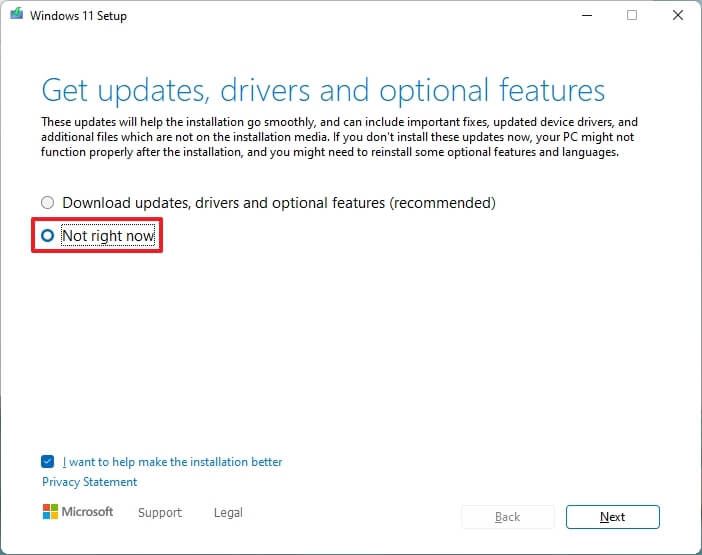
I-click ang Susunod button.
I-click ang Tanggapin na button upang sumang-ayon sa mga tuntunin.
I-click ang button na I-install.
Kung kailangan mong magsagawa ng malinis na pag-install ng bersyon 23H2, i-click ang “Baguhin kung ano ang dapat panatilihin” na opsyon, piliin ang “Walang anuman” na opsyon sa halip, i-click ang “Susunod” na button, at pagkatapos ay i-click ang “I-install”button.
Kapag nakumpleto mo na ang mga hakbang, mai-install ang Windows 11 2023 Update sa iyong desktop, laptop, o tablet. Kung sakaling ito ay isang in-place na pag-upgrade, lalaktawan ng wizard ang Out-of-box Experience (OOBE) dahil lahat ng iyong setting, app, at file ay awtomatikong ililipat sa bagong setup.
@media lang screen at (min-width: 0px) at (min-height: 0px) { div[id^=”bsa-zone_1659356403005-2_123456″] { min-width: 300px; min-taas: 250px; } } @media only screen at (min-width: 640px) at (min-height: 0px) { div[id^=”bsa-zone_1659356403005-2_123456″] { min-width: 300px; min-taas: 250px; } }